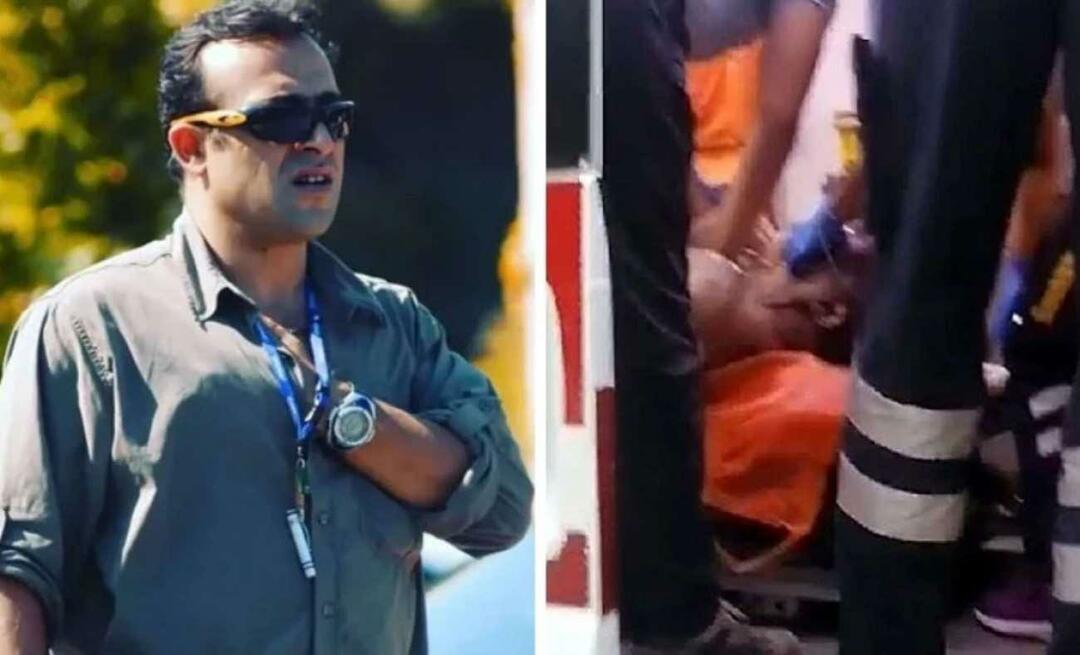Slack'te Ses ve Video Klipleri Nasıl Kaydedilir
Verimlilik Gevşek Kahraman / / October 29, 2021

Son Güncelleme Tarihi

Slack, ses, web kamerası videosu veya ekran paylaşımı kaydetmek için yerleşik özelliklere sahiptir. Özellikleri ve hepsinin nasıl çalıştığını ayrıntılı olarak inceleyelim.
Slack, iş arkadaşlarınızla iletişim kurmanın bir yolu olarak bilinir ve mesaj ve fikirleri paylaşmanıza olanak tanır. Slack metin tabanlı olsa da ses ve video kaydı da sunar.
Slack'i kullanarak sesinizi kaydedebilir, ekranınızı yakalayabilir veya kameranızı kullanabilirsiniz. Daha sonra klipleri bir gevşek kanal veya doğrudan mesaj. Eğer siz ve ekibiniz ücretli Slack planı, kaydedebilir ve paylaşabilirsiniz üç dakikaya kadar ses veya video. Bu özellik, Slack masaüstü uygulamasında, web istemcisinde ve iPhone, iPad ve Android kullanıcıları için mobil uygulamalarda mevcuttur.
Slack'te nasıl ses ve video klip kaydedeceğinizi bilmek istiyorsanız, yapmanız gerekenler burada.
Slack'te Ses Nasıl Kaydedilir ve Paylaşılır
Slack'te bir ses klibi kaydetmeye başlamak için Mikrofon mesaj alanındaki simge.

Kaydederken, kaydın süresini göreceksiniz. Tıkla onay işareti bitirdiğinde.
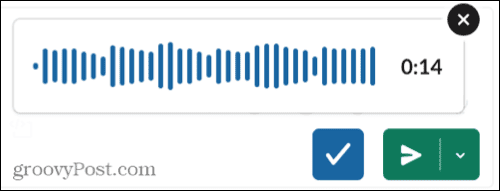
Slack ses kaydınız daha sonra mesaj alanına açılır. vurabilirsin Oynamak Paylaşmadan önce dinlemek için düğmesine basın. Kaldırmak isterseniz, klibi tıklayarak silebilirsiniz. x sağ üstte.
Tıkla Şimdi gönder düğmesini hemen göndermek için veya daha sonra planla Bunun yerine.
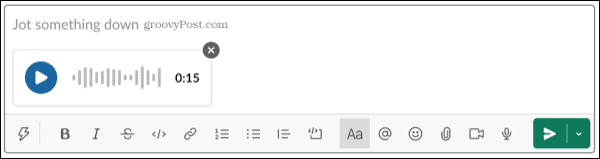
Slack'te Video Kaydedin ve Paylaşın
Slack'te bir video klip kaydetmeye başlamak için Kamera mesaj alanındaki simge.

Kendinizi yakalamak için ekranınızı yakalayabilir veya cihazınızın kamerasını kullanabilirsiniz. Kayıt penceresi göründüğünde, paylaşmak için ekranınızda bir uygulama seçin veya bunun yerine tüm ekranınızı yakalayın, ardından Kayıt.
Kameranızı kullanmak için kameranın aşağıdaki gibi göründüğünden emin olun. Açık, ardından tıklayın Kayıt.
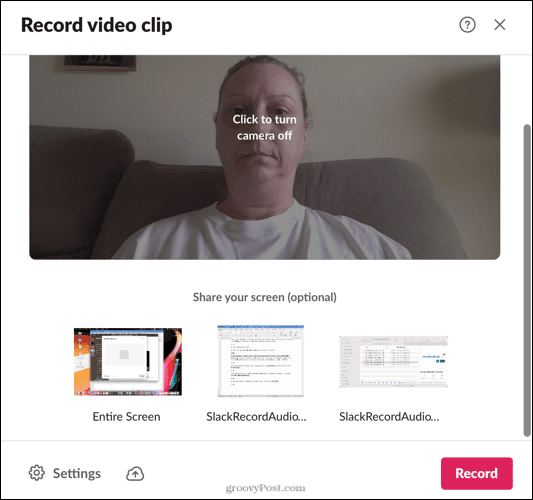
Kullanmakta olduğunuz kamerayı veya mikrofonu değiştirmek istiyorsanız, Ayarlar sol alt bölümünde Kayıt pencere.
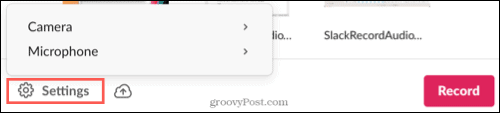
Kaydı duraklatmak istiyorsanız, Duraklat düğmesine basın, ardından Devam et hazır olduğunda. Bitirdiğinizde, tıklayın Durmak.

Ardından videoyu indirme, yeniden deneme veya tıklayarak devam etme seçeneklerini göreceksiniz. Sonraki.
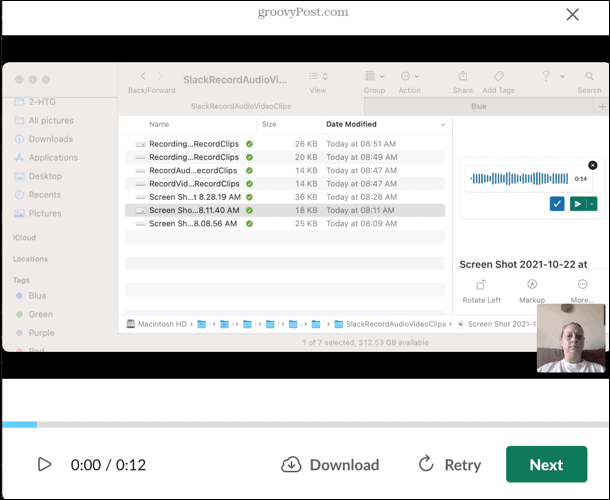
Video klibiniz mesaj alanında görünecek ve burada Oynamak düğmesine tıklayarak silin xveya tıklayarak paylaşabilirsiniz. Şimdi gönder buton. Ayrıca daha sonra için planlayabilirsiniz.
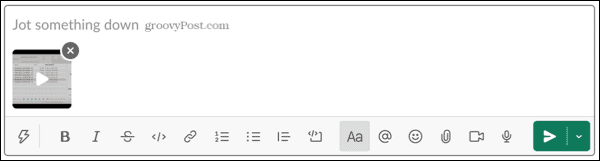
Slack'te Ses veya Video Klibi Oynat
Slack'te bir ses veya video klibi basitçe basarak oynatabilirsiniz. Oynamak buton. Bununla birlikte, Slack, altyazılar ve transkriptlerle masaya biraz daha fazla işlevsellik getiriyor.
Slack'te Video Altyazıları Nasıl Görüntülenir
Slack'te bir video klip izlerken altyazıları görüntülemek için Kapalı başlık kayıttaki simge.
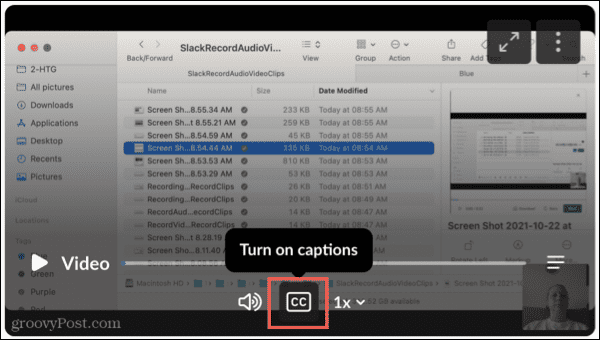
Ardından, klibin alt kısmında altyazıların görüntülendiğini göreceksiniz.
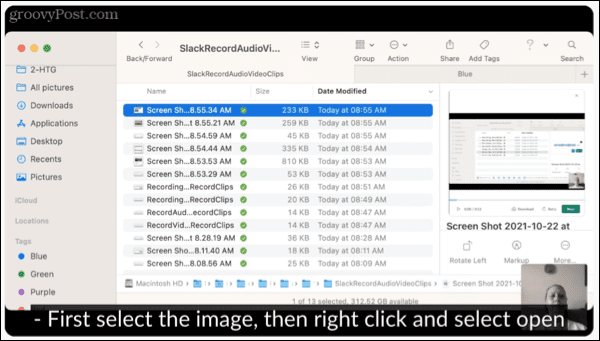
Ses ve Video için Transkriptleri Görüntüle
Slack'te bir ses veya video klibin dökümünü görüntülemek için Transkript Görüntüle kayıttaki simge (üç satır simgesi).
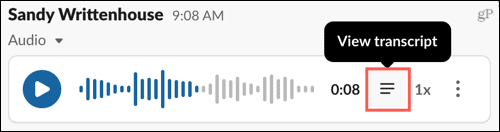
Klipte zamanıyla birlikte söylenen her satırı göreceksiniz. Bir satırı tıkladığınızda doğrudan kayıttaki o kısma atlarsınız.
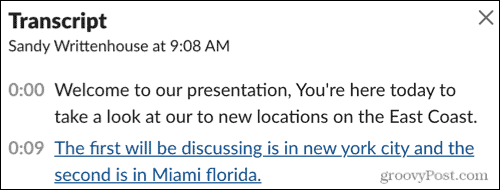
Ek Klip Eylemleri
Altyazılar ve dökümlerin yanı sıra, kliplerinizle indirmek, yeni bir pencerede açmak, paylaşmak veya silmek veya bir bağlantı kopyalamak gibi başka şeyler de yapabilirsiniz.
Tıklamak Daha fazla hareket (üç nokta) öğesini seçin, ardından devam etmek için seçeneklerden birini seçin.
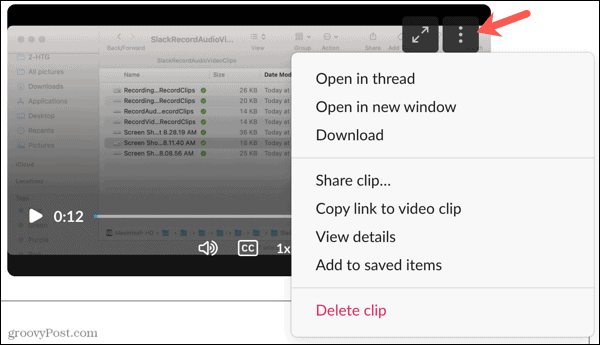
Slack'te Ses veya Video Klipleri Paylaşın
Ses ve video kayıt yetenekleri, Slack'e harika eklemelerdir. Sorunuzda ilerlerken ekranınızı ve sesinizi kaydederek yardım isteme sürecini gerçekleştirmenize yardımcı olurlar. Özellik hakkında ne düşündüğünüzü bize bildirin!
Daha fazla Slack ipucu için, bir göz atın Slack Connect nasıl kullanılır ya da nasıl arama yapın ve özel Slack mesajları gönderin.
Windows 11 Ürün Anahtarınızı Nasıl Bulunur?
Windows 11 ürün anahtarınızı aktarmanız veya yalnızca temiz bir işletim sistemi yüklemesi yapmanız gerekiyorsa,...
Google Chrome Önbelleği, Çerezler ve Tarama Geçmişi Nasıl Temizlenir?
Chrome, tarayıcınızın performansını çevrimiçi olarak optimize etmek için tarama geçmişinizi, önbelleğinizi ve çerezlerinizi depolama konusunda mükemmel bir iş çıkarır. Onun nasıl...
Mağaza İçi Fiyat Eşleştirme: Mağazada Alışveriş Yaparken Çevrimiçi Fiyatlar Nasıl Alınır
Mağazadan satın almak, daha yüksek fiyatlar ödemeniz gerektiği anlamına gelmez. Fiyat eşleştirme garantileri sayesinde alışveriş yaparken online indirimlerden yararlanabilirsiniz...
Dijital Hediye Kartı ile Disney Plus Aboneliği Nasıl Hediye Edilir
Disney Plus'tan keyif alıyorsanız ve bunu başkalarıyla paylaşmak istiyorsanız, Disney+ Gift aboneliğini nasıl satın alacağınız aşağıda açıklanmıştır...